İPhone’dan Windows 10’a fotoğraflarınızı nasıl aktarırsınız?
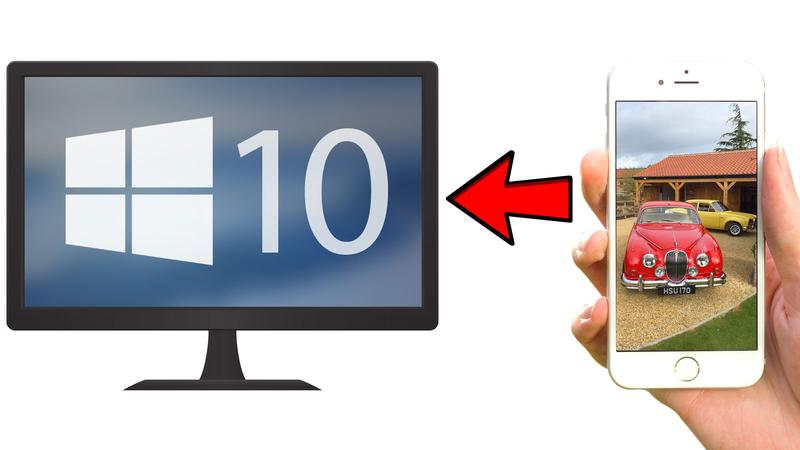
İPhone’dan Windows 10’a nasıl fotoğraf aktarılır?
Apple ürünlerini tasarlarken hepsi birlikte güzelce çalışıyor, ancak iPhone sahiplerinin çoğunun Windows PC’leri var. Peki, iPhone’unuzdan Windows 10‘a fotoğraf ve video aktarmanın en iyi yolu nedir?
Bazıları, diğerlerinden daha kolay, ama hepsi ücretsiz olan çeşitli yöntemler vardır. İşte size yapılacaklar:
Fotoğrafları kullanarak iPhone fotoğraflarını içe aktar
Windows 10, Fotoğraflar gibi eski sürümlerde bulamayacağınız birkaç yeni uygulama içerir. Bunu Başlat menüsünde bulabilirsiniz.
Fotoğrafları şimdi başlatabilirsiniz, ancak iPhone’unuzu USB kablosuyla PC’nize veya dizüstü bilgisayarınıza bağlamak en iyisidir.
Telefon ekranınızı kontrol edin ve Windows’un fotoğraflara ve videolara erişmesine izin vermek için izin alması gerekir. Alternatif olarak ‘Bu bilgisayara güven’ veya ‘Güvenmiyorum’ seçeneğine dokunmanızı isteyebilir.
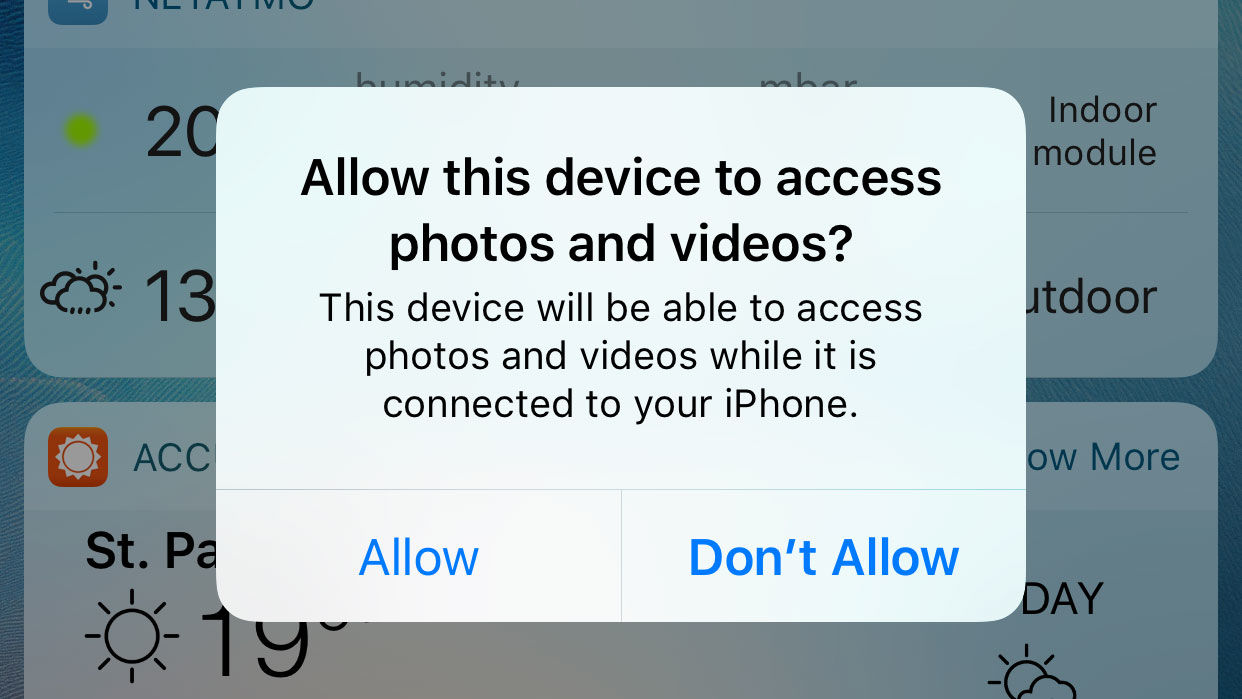
Her iki durumda da, bu izni vermeniz gerekir.
Şimdi, Windows 10’daki Fotoğraflarda, sağ üst köşedeki İçe Aktar düğmesini bulun.
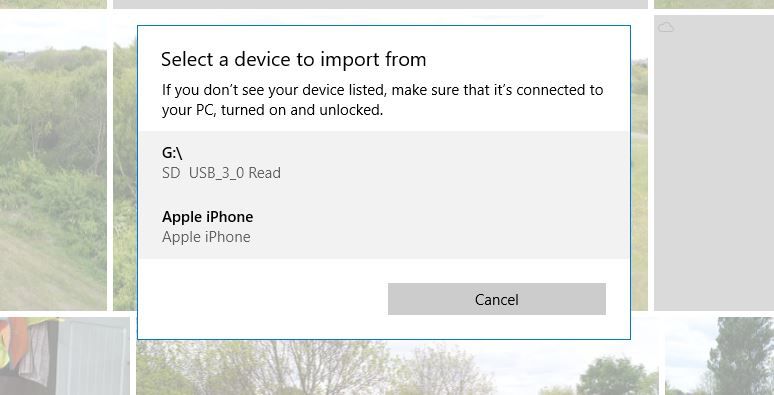
Tıklayın ve fotoğrafların hangi cihazdan alınacağını seçin (bağlı olan tek çıkarılabilir depolama alanıysa bir seçenek olmayacaktır).
Telefonunuz, kamera rulosundan ve diğer albümlerden fotoğraflar ve videolar için taranacaktır. Orada birkaç yıllık bir değeriniz varsa, bu biraz zaman alabilir.
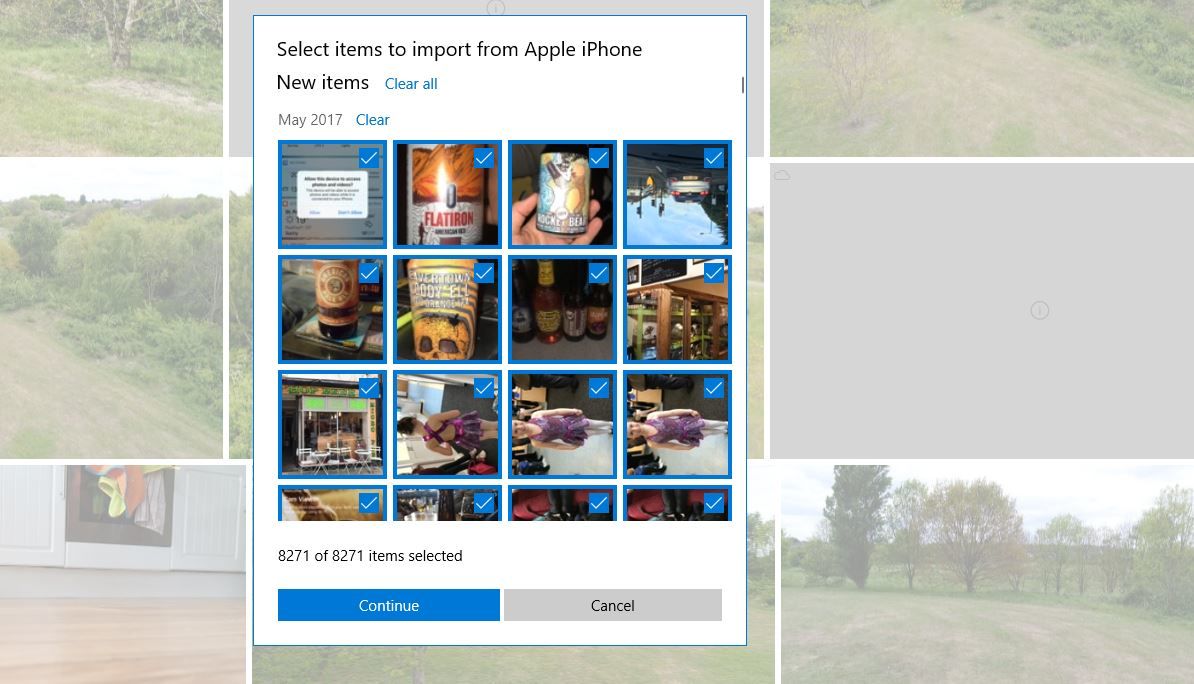
Tarama bittiğinde, devam etmek seçeneği ile birlikte toplam fotoğraf ve video sayısı gösterilir. Her şeyi almak istiyorsanız, o düğmeye tıklayın.
Alternatif olarak, ‘Tümünü temizle’yi tıklayıp içe aktarmak için bir veya daha fazla fotoğraf (veya ay) seçebilirsiniz. Bu seçenek, her ay için bağlantıyı bulmak için fotoğraflar arasında gezinmeniz gerektiğinden biraz sinir bozucu olur fotoğraf ve videoları el ile seçerseniz (veya seçimini kaldırırsanız) tarihleri alır.
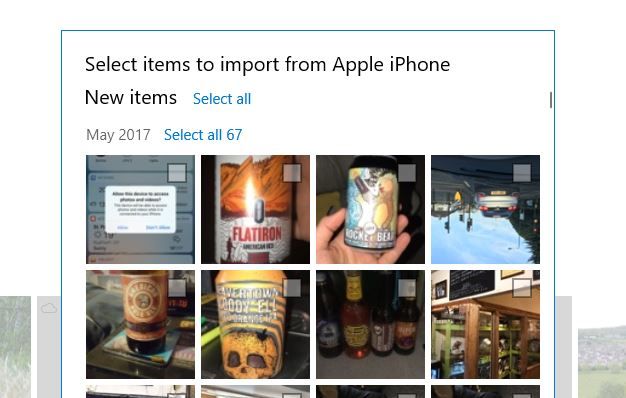
Devam düğmesini tıkladığınızda, fotoğrafları nereye kayıt edeceğinizi (varsayılan olarak Resimler klasörü) ve her ay veya her gün için oluşturulmuş alt klasörleri isteyip istemediğinizi gösteren seçenekler gösterilir.
Ayrıca iPhone’unuzdan seçilen fotoğrafları ve videoları silmek için kullanabileceğiniz bir onay kutusu da var.
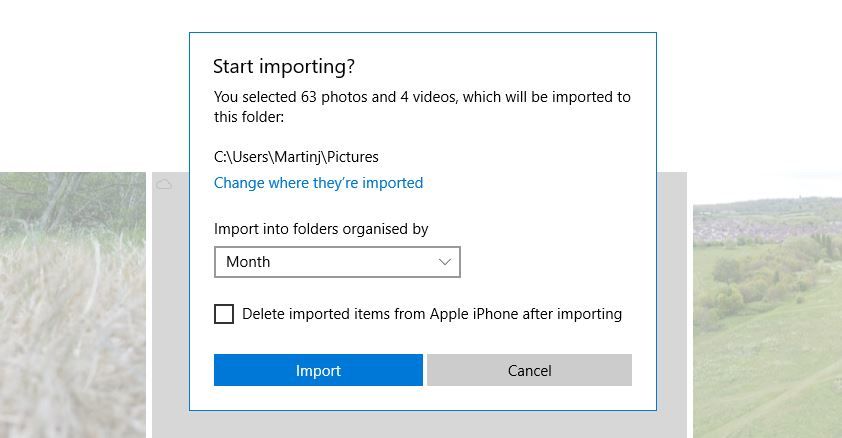
Tüm seçimlerinizi yaptıktan sonra İçe Aktar’ı tıklayın, fotoğraflar ve videolar PC’nize veya dizüstü bilgisayarınıza aktarılacak.
İPhone fotoğraflarını File Explorer ile içe aktarma
Birçok kişi dosyaları sürükleyip bırakmak için bir Android telefon gibi bir iPhone kullanamayacağınızı düşünüyor. Eh, fotoğraf ve video durumunda, yapabilirsiniz.
Windows 10’da Dosya Gezgini’ni Başlat menüsünden veya Windows tuşuna ve ‘E’ye birlikte basarak başlatın.
Telefonunuzun USB kablosuyla bağlı olduğundan ve önceki yöntemde olduğu gibi iPhone ekranınızda istendiğinde İzin Ver veya Güven’e dokunun. Bunu yapana kadar, Dosya Gezgini’nde görünmez.
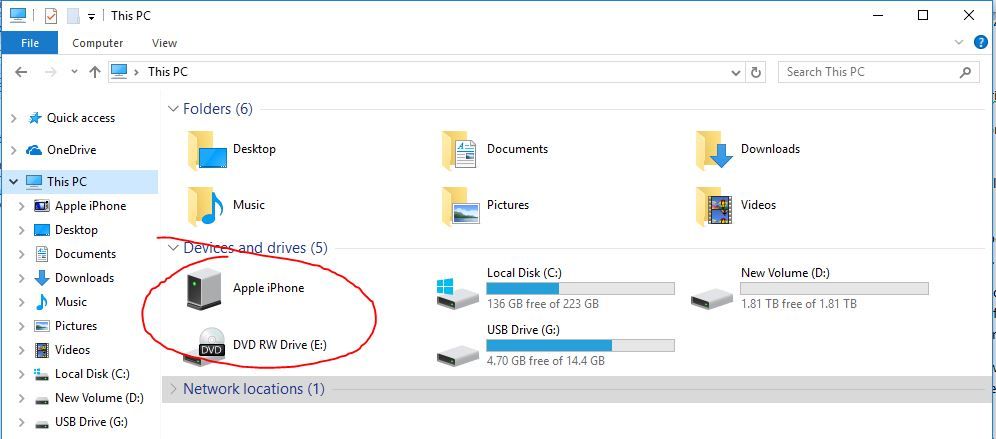
Apple iPhone’u Dosya Gezgini’nde, ardından görünen ve son olarak tek DCIM klasöründe bulunan Dahili Depolama sürücüsünde tıklatın.
Artık telefonunuzda çektiğiniz tüm fotoğrafları ve videoları içeren bir veya daha fazla klasörle karşı karşıyasınız, 100APPLE, 101APPLE, 102APPLE ve benzeri etiketlenmiş.
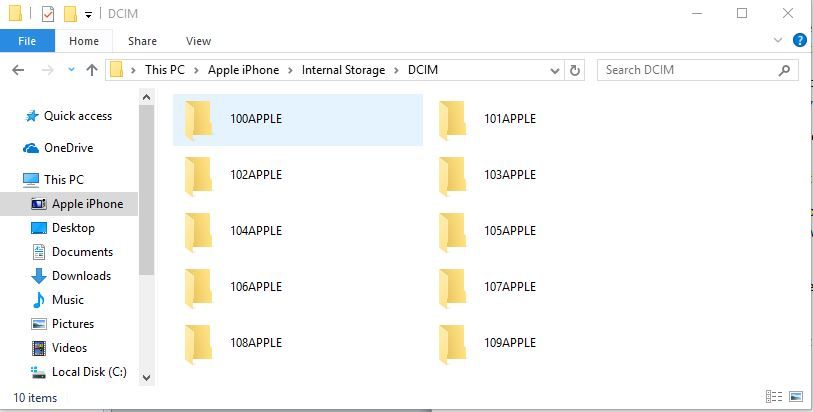
Windows kullanıcıları, en yeni ve en eski fotoğrafların hangileri olduğunu bilmenin bir yolu olmayan harf ve sayıların karıştığını gördüklerinde birkaç yıldan daha iyiydi.
‘Uygun’ bir kamera gibi çalışan yeni sistem ile daha yüksek bir klasör numarası daha yeni resim ve videoları gösterir.
Her şeyi almak istiyorsanız, Dosya Gezgini’nde Ana Sayfa sekmesinde, sağ tarafta Tümünü Seç seçeneğine tıklayın. Klavye kısayollarını tercih ederseniz Ctrl-A ve Ctrl-C tuşlarına basın.
Ardından, ‘şerit’ stili menüsünde soldaki Kopyala’yı tıklayın, fotoğrafları kaydetmek istediğiniz klasöre gidin ve Yapıştır (veya Ctrl-V) seçeneğini tıklatın.
Eğer her şeyi transfer etmek istemiyorsanız, Klasör’ü veya bir klasörün içinden sadece bir kaç fotoğraf ve videoyu seçmek için Dosya Gezgini’nin kontrollerini kullanın ve bunları kopyalayıp yapıştırın.
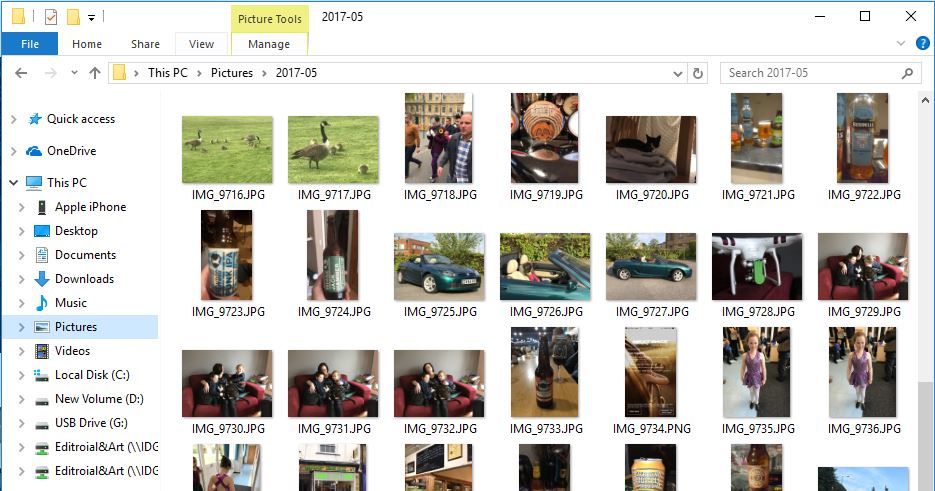
İPhone fotoğrafları otomatik olarak nasıl içe aktarılır?
Yukarıdaki iki yöntem nispeten hızlıdır ve PC’nize aktarılan tam, orijinal kaliteli fotoğrafları ve videoları aldığınız anlamına gelir.
Ancak, bu yine de çok zorsa, fotoğraflarınızı (ve bazen videolarınızı) aldıktan sonra otomatik olarak yedekleyen bir bulut hizmeti kullanmayı düşünün.
Bizim tercihimiz, Apple’ın kendi iCloud Fotoğraf Kitaplığı değil, çünkü ücretsiz değil. Ancak, sorunsuz çalışır ve 200GB için ayda sadece 3 dolara yakın maliyeti. 50GB ile yönetebiliyorsanız, ayda 1 dolara yakın maliyet olacaktır.
Google Fotoğraflar uygulamasını yüklemenizi öneririz. Fotoğraf ve videoların orijinal kalitede değil, sıkıştırılmış ‘Yüksek’ kalitede sürümlerle desteklendiği uyarısı ile ihtiyaç duyduğunuz kadar ücretsiz depolama alanı sunar.
Ancak, ona bir test verin ve muhtemelen farkı kolayca söyleyemeyeceğinizi göreceksiniz.
Fotoğraflar ve videolar, PC’nizde veya dizüstü bilgisayarınızın sabit diskinde değil, Google’ın sunucularında (bulut) depolanır. Bu, sabit diskinizdeki fotoğrafların özellikle olmasını veya yedeklendiklerinden ve sabit diskinizde yer açmamasından memnun olmanıza bağlı olarak bir avantaj veya dezavantaj olabilir.
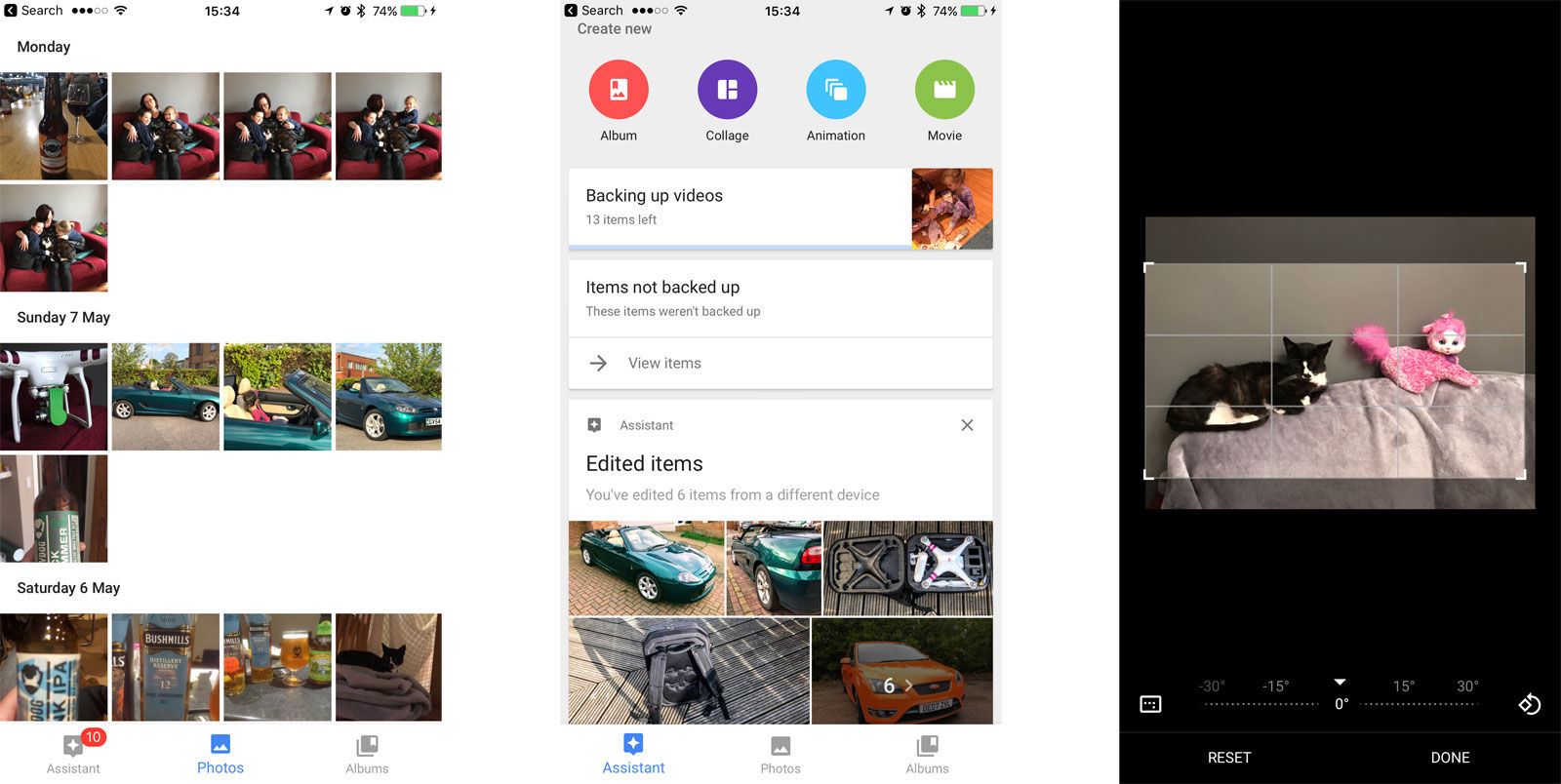
Fotoğraflarınızdan otomatik olarak videolar, kolajlar ve animasyonlu GIF’ler oluşturan Asistan da dahil olmak üzere Google Fotoğraflar’da başka avantajlar da vardır. Fotoğrafları düzenleyebilir, paylaşabilir ve daha fazlasını yapabilirsiniz.
Arama, iOS 10’da olduğu gibi ‘araba’ veya ‘köpek’ yazabileceğiniz anlamına gelir ve size o nesneyi veya hayvanı içeren her fotoğrafı gösterir.
Ayrıca, fotoğraflarınıza herhangi bir web tarayıcısından photos.google.com adresine giderek ve Google hesabınızla giriş yaparak erişebilirsiniz. Web sürümü, düzenleme araçları da dahil olmak üzere tüm özellikleri içerir.
_________________________________________________________________________________________________
UYARI: Web sitemiz üzerinde bulunan tüm yazılar, görseller ve tüm materyaller Eniyiandroid.com 'a aittir. Kaynak belirtilmeden site içeriği kopyalanamaz, alıntı yapılamaz, başka yerde yayınlanamaz.
Konu Hakkında Androidseverlerden daha fazla bilgi almak için görüşlerinizi yorum yaparak paylaşabilirsiniz.



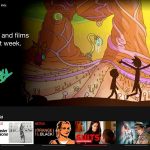
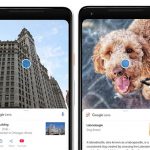







Yorum yaz